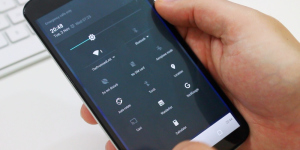
Спеціальні швидкі налаштування - Додайте наші власні елементи на панель Android швидких налаштувань
Панель швидких налаштувань, спричинених зсувом верхньої завіси вниз, є важливою частиною інтерфейсу смартфона та планшетів на операційній системі Android. Це меню містить усі найбільш необхідні та найважливіші функції вашого гаджета. З випуском Android 6.0 Marshmallow розробник "дозволив" користувачам змінювати та доповнити вміст цієї панелі своїми елементами.
Панель швидких налаштувань, спричинених зсувом верхньої завіси вниз, є важливою частиною інтерфейсу смартфона та планшетів на операційній системі Android. Це меню містить усі найбільш необхідні та найважливіші функції вашого гаджета. З виходом Android 6.0 Marshmallow Розробник "дозволив" користувачам змінювати та доповнити вміст цієї панелі своїми елементами.
Ця зручна панель з’явилася в п'ятій версії Android. За допомогою його довідки ви можете підключитися до Wi-Fi за пару клацань, увімкнути та відключити екран для екрана та полегшити доступ до багатьох інших функцій та можливостей. Але якщо вам потрібен доступ до програми, яка не знаходиться під «завісою» або встановіть етикетку улюбленого веб -сайту там, тепер це можливо зробити. У той же час коренеп-право не потрібні та інших вдосконалених можливостей вашого смартфона.
Таке налаштування стало можливим через те, що розробники операційної системи Android додавали до неї функцію Системний тюнер інтерфейсу. На момент його додавання він був експериментальним. Перед використанням програми Спеціальні швидкі налаштування Вам потрібно зайти в налаштування вашого пристрою. Виберіть елемент "Додаткові налаштування" І активуйте вищезазначену функцію. Тепер ви можете додати значок будь -якої програми на панель швидкого доступу.
Описана функція дозволяє включати та вимкнути дисплей різних елементів на панелі швидкого запуску. Ви навіть можете додати індикатор заряду акумулятора, що відображається у відсотках. І для цього вам не потрібно встановлювати додаткові програми.
І щоб додати свої елементи до програми, щоб встановити програму на панель швидкого запуску -up Спеціальні швидкі налаштування. Для цього потрібно натиснути на піктограму Системний тюнер інтерфейсу. У дизайнері швидких налаштувань, які з’являються, ви можете вибрати місце для кожного елемента та додати його. Для цього потрібно вибрати варіант "Додайте кнопку швидкого доступу". Тоді ви можете створити нову значок.
Для кожного нового значка ви можете встановити ім’я та вибрати його зовнішній вигляд. Якщо стандартного набору піктограм для ваших значків для швидкої стартової панелі недостатньо, ви можете придбати про-версію Спеціальні швидкі налаштування. На додаток до додаткових пакетів піктограм, що використовують цю версію програми, ви можете встановити час їх автоматичного зсуву. Досить цікаве рішення для розробників. Шкода, що заплатив.
Ви можете встановити кнопку Ім'я, просунувши розділ "Кнопка перекладу". Є одне дуже важливе зауваження. Кожна кнопка повинна мати власний серійний номер у форматі CustomTilex. X - кількість кнопки. Відлік починається з нуля. Тому перша кнопка матиме ім'я CustomTile0.
Після того, як ви даєте кнопку ім'я, яке ви можете "прочитати", функція може встановити місце розташування. Але це ще не все. Панель швидкого доступу, яка вам потрібна, все ще відображається лише в дизайнері цієї функції. А для його хіта "Під завісою" необхідно здійснити ще кілька дій.
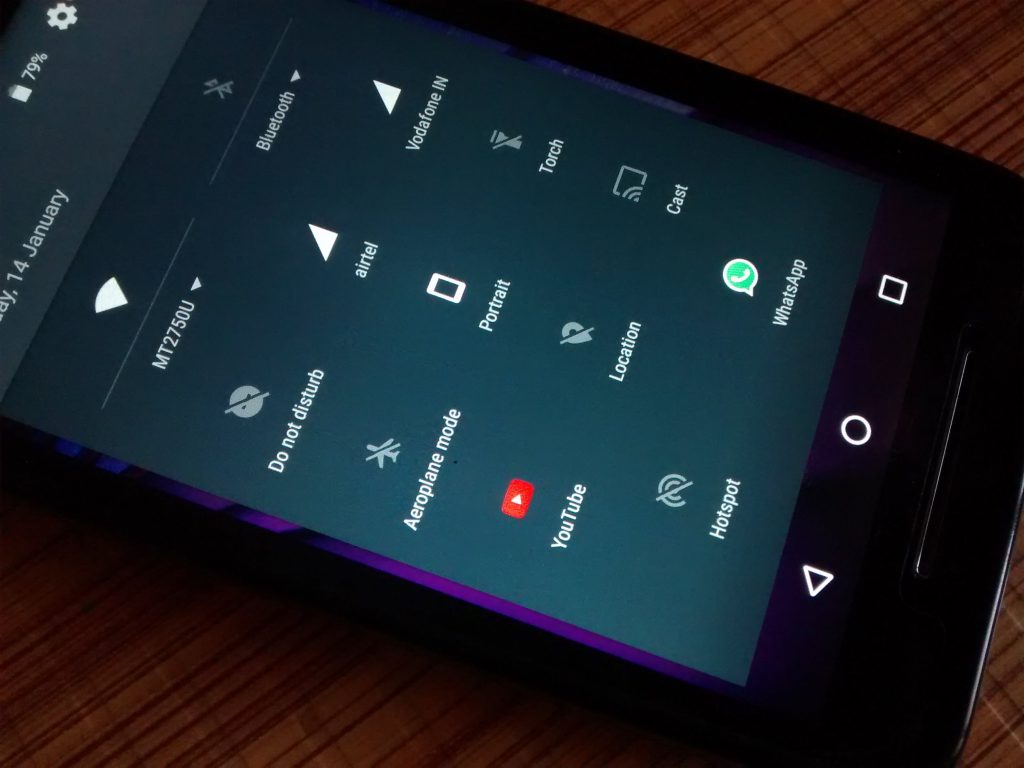
Ми знову переходимо до програми Спеціальні швидкі налаштування і встановіть прапор у елементі "Я зробив це". Поступово Продовжувати ("Продовження"). А екран екрана повинен завантажуватися. Вам потрібно запитати у нього "нормальне" ім'я. Виходячи з значка, яку програму ви додаєте на панель Fast Start -up, встановіть ім'я.
Тоді вам потрібно встановити значок. Виберіть найбільш підходящі для вашої програми.
Наступним кроком є \u200b\u200bвстановлення дії при натисканні на піктограму. Тут ви можете вибрати запуск програми, якщо ви хочете додати значок програми "Під завісу". Але ви також можете додати посилання на Інтернет -сторінку. Тоді дія ковзання до значка буде переходом до адреси URL -адреси.
Запуск програми під час тапочок встановлюється значком за допомогою Запуск програми. Вибравши цей розділ, вам потрібно вибрати програму, яка буде викликана з встановленого на вашому пристрої.
Після завершення всіх дій вам потрібно натиснути кнопку, що підтверджує всі попередні дії. Тепер ви можете відкрити панель швидкого доступу та побачити нову піктограму, яка там з’явилася.
Важлива особливість програми Спеціальні швидкі налаштування Це те, що він практично не витрачає ресурси акумулятора. Розробник запевняє, що конфліктів з іншими програмами не було. Цей додаток також може працювати на Android, молодший за Marshmallow. Але, в той же час, вам доведеться отримати корінь правильно.
Можливості:
- Додавання власних плиток у стандартній формі без будь -яких змін інтерфейсу
- Альтернативні піктограми (1200 побудованих -in, підтримка третьої сторони та піктограми з встановлених додатків)
- Не використовує додаткову енергію акумулятора.
- Дії на короткий і довгий кран
- Швидкий запуск додатків
- Синхронізація та підтримка IFTT
- Відкриття заданої адреси URL -адреси
- Активація певних налаштувань (Bluetooth, Wi-Fi та інші)
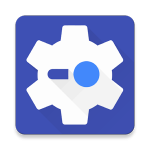 Завантажте користувацькі швидкі налаштування з ігровим ринком
Завантажте користувацькі швидкі налаштування з ігровим ринком
